Cu cele mai recente actualizări în Adobe Premiere Pro CC 2019, ai posibilitatea de a accelera semnificativ urmărirea măștilor. Acest lucru îți aduce în special avantaje mari în editarea materialului 2K și 4K. În acest tutorial, vei învăța cum să folosești eficient noile funcții pentru a-ți edita proiectele și mai repede, fără a face compromisuri la calitate. Să începem imediat și să descoperim noile posibilități!
Principalele concluzii
- Premiere Pro CC 2019 oferă o urmărire a măștilor optimizată, care facilitează editarea materialului 4K.
- Poti desena măști pentru a urmări sau retușa fețe sau obiecte.
- Software-ul convertește materialul 4K la un nivel de imagine mai scăzut pentru a îmbunătăți performanța, fără a afecta calitatea urmării măștilor.
Ghid pas cu pas
1. Crează o mască în monitorul de layout
Pentru a începe cu noua funcție de urmărire a măștilor, trebuie mai întâi să deschizi monitorul de layout în Premiere Pro. Fă clic aici și selectează un punct din videoclip pe care dorești să-l îmbraci cu o mască. Mergi la setările de efecte și alegi opțiunea de a desena o mască. În acest moment, poți desena masca în jurul obiectului sau feței dorite.
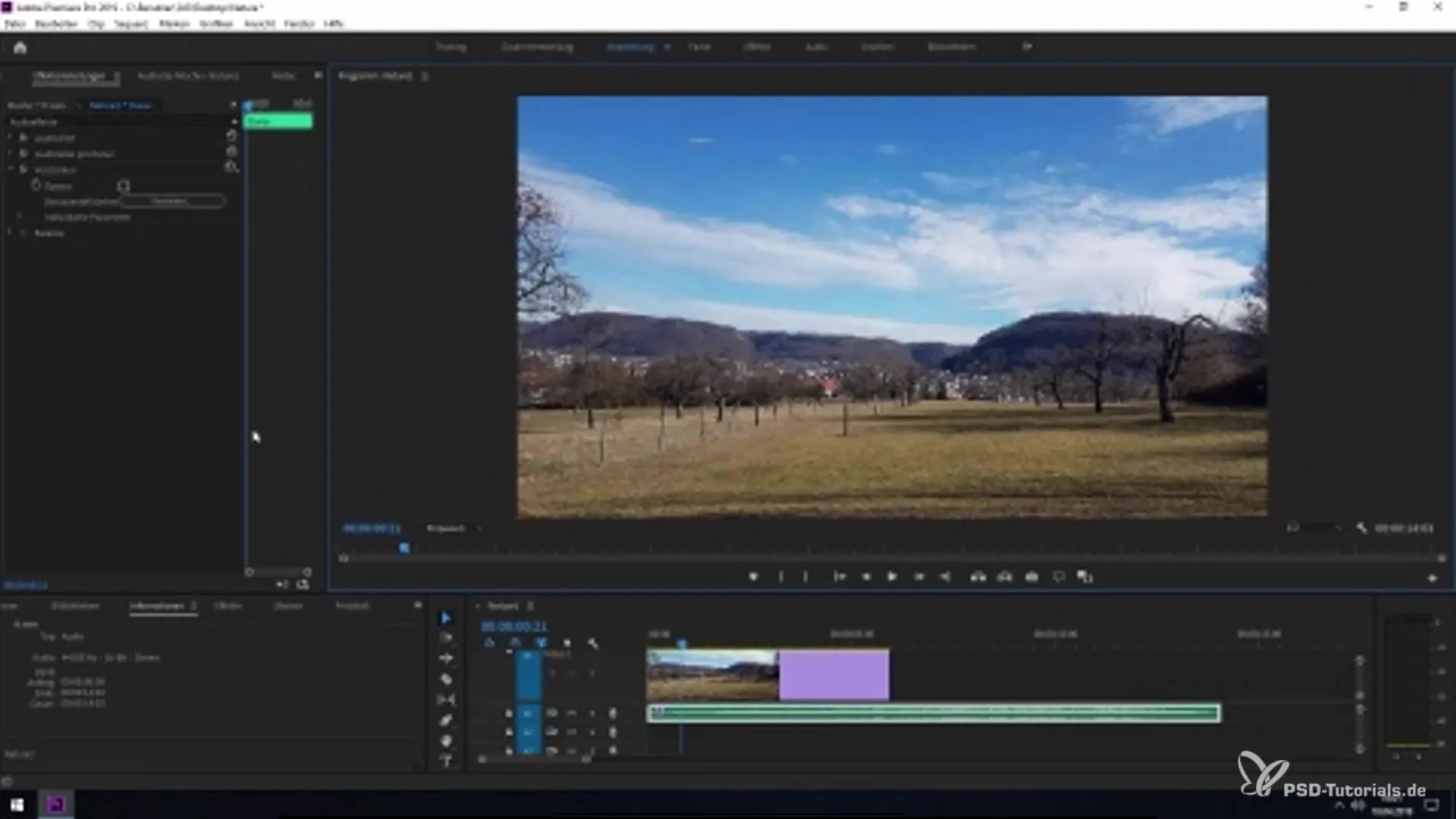
2. Activează urmărirea măștilor
După ce ai creat masca, este important să activezi urmărirea măștilor. Acest lucru se face prin setările corespunzătoare din Premiere Pro. Selectează calea măștii și activează urmărirea. Premiere Pro va urmări acum mișcările din videoclip pe baza măștii tale.
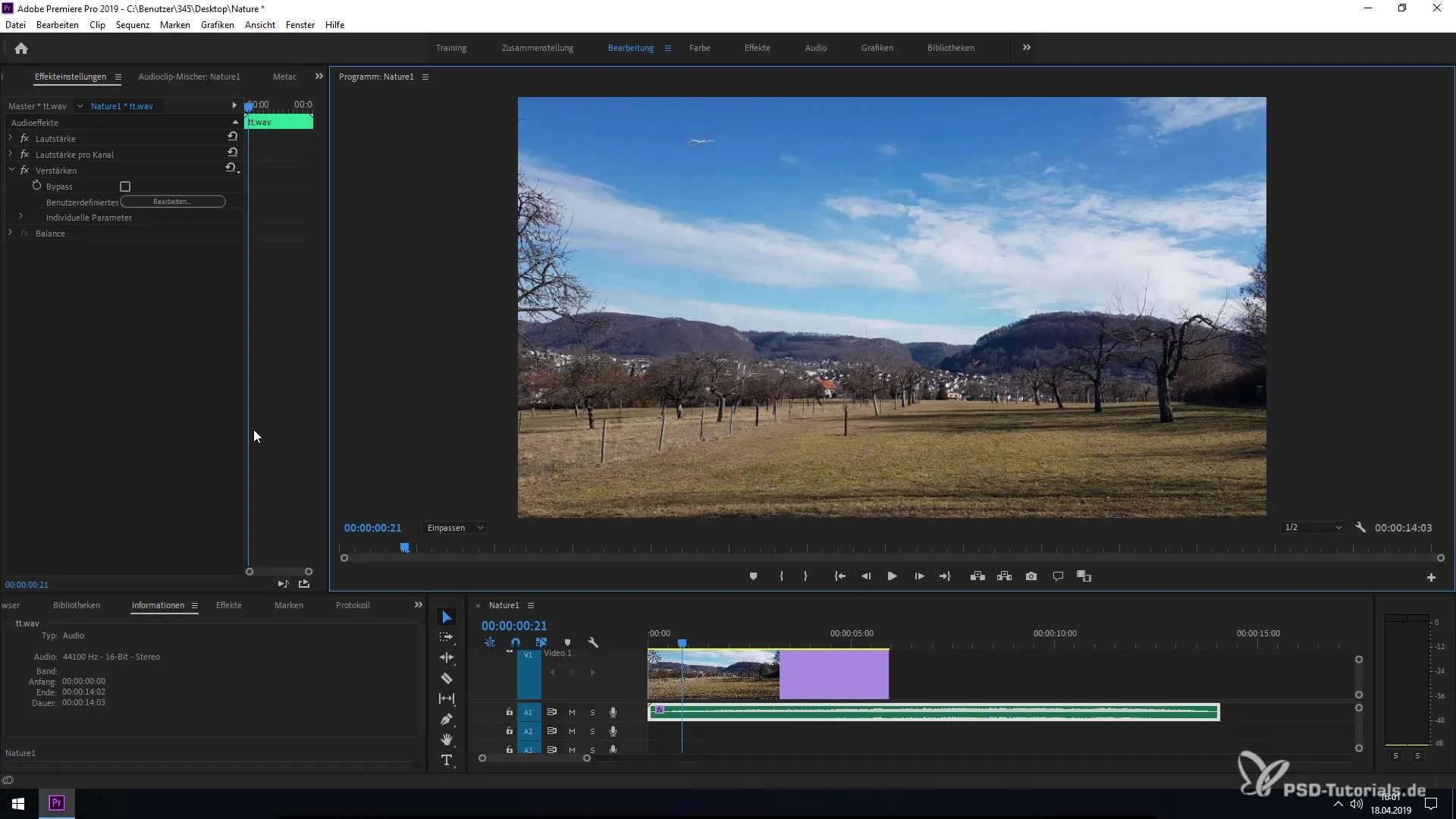
3. Editare eficientă a materialului 4K
O caracteristică remarcabilă a noii funcții este capacitatea de a menține materialul 4K editabil, fără ca software-ul să consume multă putere de calcul. Acest lucru se realizează prin faptul că Premiere Pro convertește materialul 4K la o calitate mai scăzută și încă permite o urmărire precisă a măștilor. Astfel, poți lucra eficient în vizualizarea proiectului 4K, fără a supraîncărca resursele sistemului.
4. Optimizează fluxul de lucru
Datorită acestei îmbunătățiri tehnice, poți accelera semnificativ fluxurile tale de lucru. Nu mai este necesar să treci la o rezoluție mai mică, deoarece Premiere Pro gestionează datele de afișare în fundal. Aceasta înseamnă că te poți concentra complet pe latura creativă a editării, în timp ce software-ul face ajustările necesare în fundal.
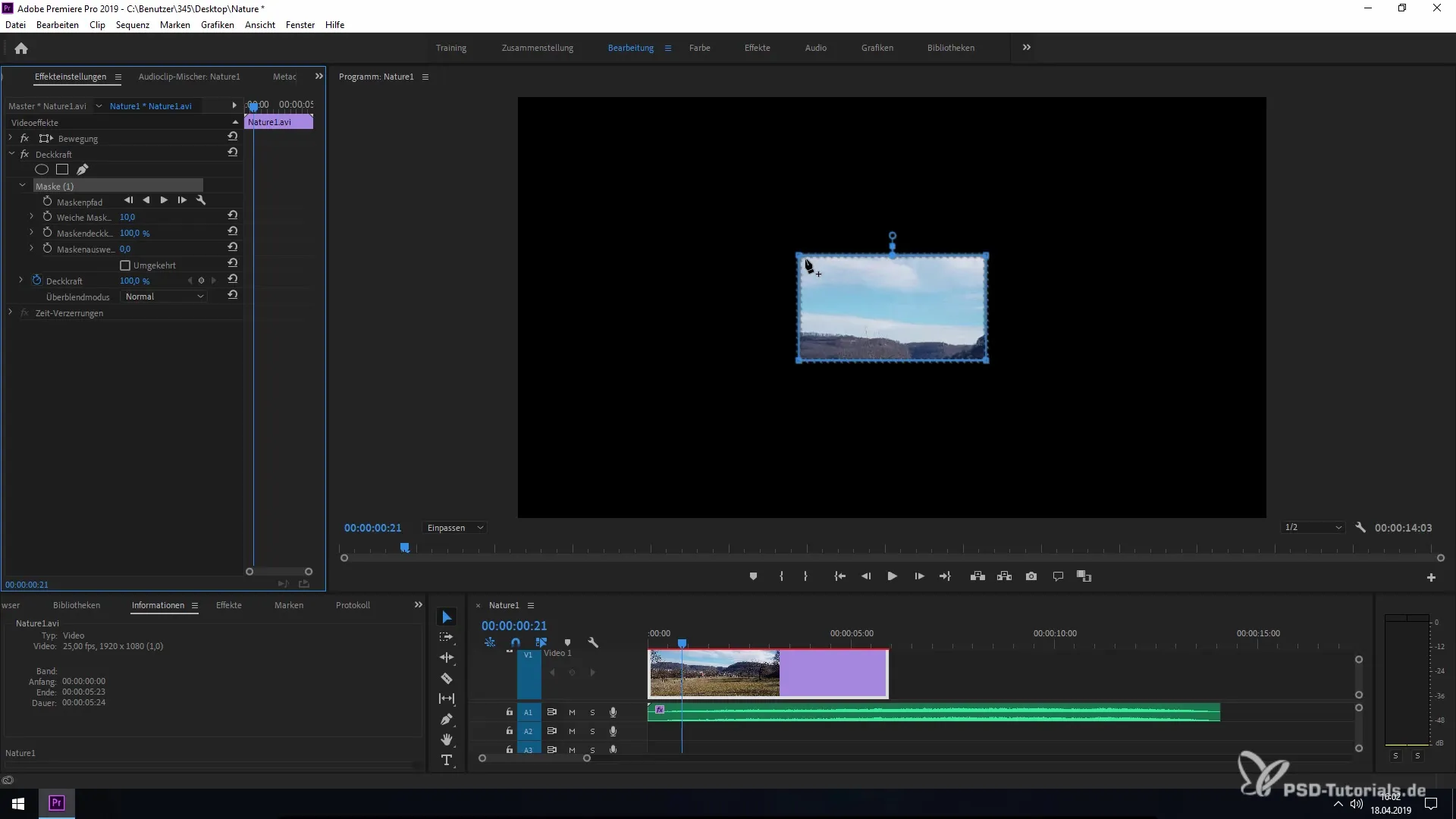
5. Testează-ți urmărirea măștilor
După ce ai activat urmărirea, ar trebui să verifici rezultatul tău. Redă videoclipul și observă cât de precis urmărește masca obiectul. Acesta este momentul în care poți să te asiguri că funcția funcționează așa cum trebuie și îți oferă urmărirea precisă dorită.
Rezumat – Rapid și eficient: Folosește urmărirea măștilor în Premiere Pro CC 2019
Noile funcții din Adobe Premiere Pro CC 2019 îți permit o editare mai rapidă și mai eficientă a urmăriri măștilor, în special pentru material 4K. Datorită optimizării urmării măștilor, poți lucra acum fără pierderi de performanță și, astfel, să îți implementezi proiectele mai eficient.
Întrebări frecvente
Cum creez o mască în Premiere Pro CC 2019?Poti crea o mască selectând un punct în monitorul de layout și alegând opțiunea de mască din setările de efecte.
Ce pot realiza cu urmărirea măștilor?Cu urmărirea măștilor poți urmări fețe, obiecte sau le poți retușa.
Cum funcționează îmbunătățirea performanței pentru material 4K?Premiere Pro convertește materialul 4K la o calitate mai scăzută, ceea ce reduce cerințele de performanță, în timp ce urmărirea măștilor rămâne precisă.
Pot folosi urmărirea măștilor pentru alte formate video?Da, noua funcție de urmărire a măștilor funcționează fără probleme cu diferite formate video.
Cum pot îmbunătăți eficiența fluxurilor mele de lucru în Premiere Pro?Noua urmărire a măștilor îți permite să lucrezi mai eficient, optimizând puterea de calcul și permițându-ți să te concentrezi pe editarea creativă.


